Le BSoD est généralement lié aux pilotes de votre système
- Vous devrez démarrer en mode sans échec pour appliquer certaines des solutions de ce guide.
- Cela peut être dû à des pilotes corrompus ou obsolètes ou à un matériel système incompatible.
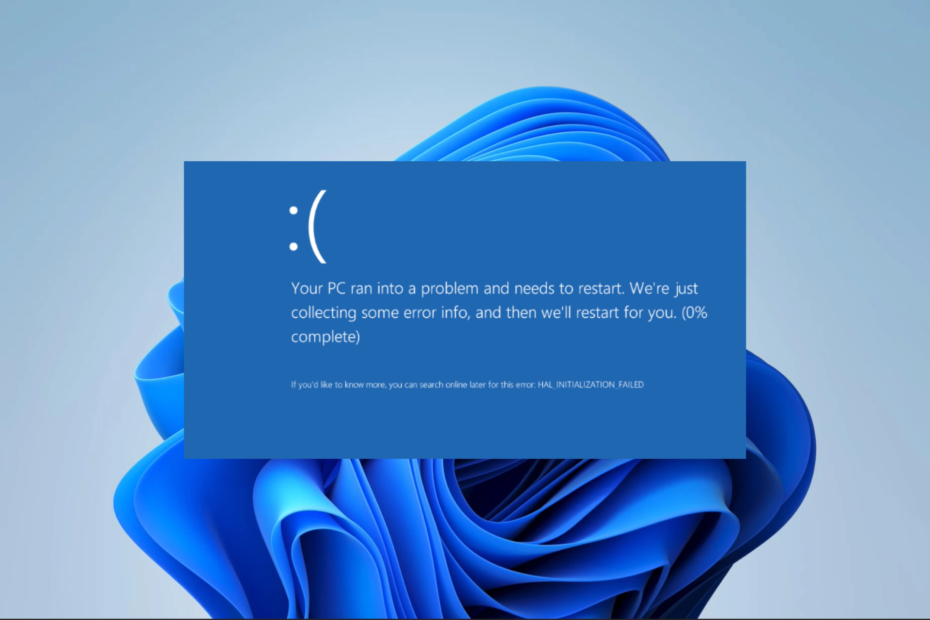
XINSTALLER EN CLIQUANT SUR LE FICHIER DE TÉLÉCHARGEMENT
- Téléchargez le programme de mise à jour du pilote Outbyte.
- Lancez-le sur votre PC pour trouver tous les pilotes problématiques.
- Ensuite, cliquez sur Mettre à jour et appliquer la sélection pour obtenir les dernières versions des pilotes.
- OutByte Driver Updater a été téléchargé par 0 lecteurs ce mois-ci.
Les erreurs BSoD sont parmi les plus alarmantes sur un ordinateur Windows. Nous comprenons donc la panique lorsque beaucoup de nos lecteurs nous contactent après avoir rencontré le BSoD ÉCHEC DE L'INITIALISATION DE LA SESSION 1. Nous vous montrerons certaines des meilleures solutions dans ce guide.
Vous pouvez également envisager de lire des erreurs similaires, comme le Erreur BSoD 0x00000154 sur Windows 11.
Qu'est-ce qui cause le BSoD ÉCHEC DE L'INITIALISATION DE LA SESSION 1 ?
L'erreur peut être causée par l'un des éléments suivants :
- Pilotes de système ou de composant corrompus ou obsolètes.
- Matériel incompatible ou défectueux.
- Fichiers système défectueux ou endommagés.
- Secteurs défectueux sur le disque dur.
Nous recommandons souvent d'utiliser des outils de réparation de secteur défectueux pour éviter certaines complications du système.
Comment puis-je corriger l'ÉCHEC DE L'INITIALISATION DE LA SESSION 1 ?
Nous recommandons la solution de contournement suivante avant d'essayer d'autres solutions :
- Analysez votre ordinateur contre les virus.
Si le problème persiste après une analyse, vous pouvez procéder aux correctifs détaillés ci-dessous.
1. Mettre à jour les pilotes système
- Faites un clic droit sur le Commencer menu et sélectionnez Gestionnaire de périphériques.
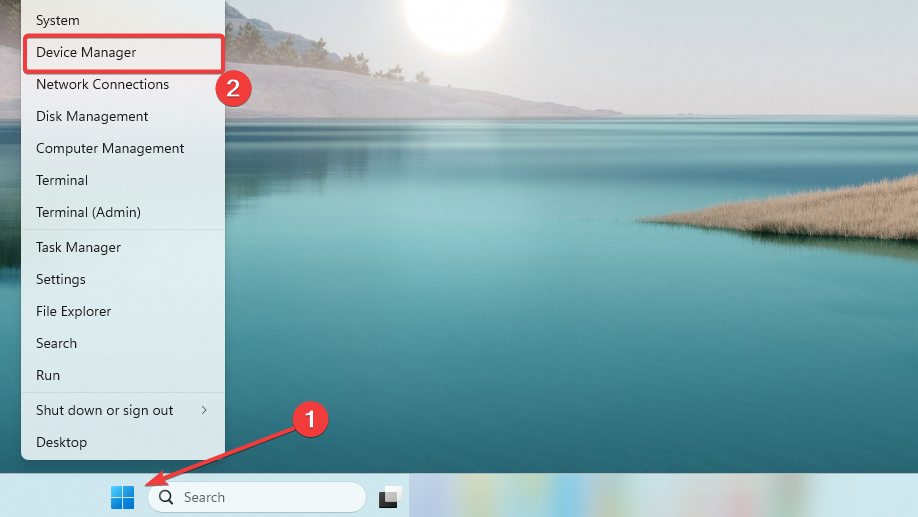
- Si vous avez des catégories avec un badge jaune, vous devrez peut-être les développer, faites un clic droit sur le pilote et sélectionnez Mettre à jour le pilote.
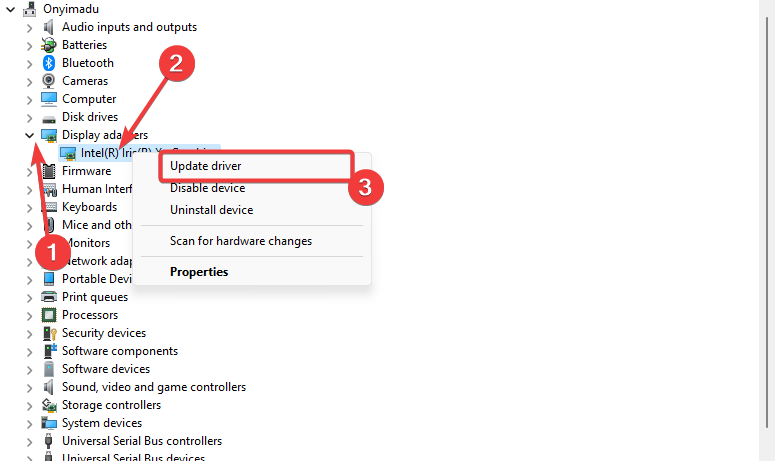
- Sélectionner Rechercher automatiquement des pilotes.
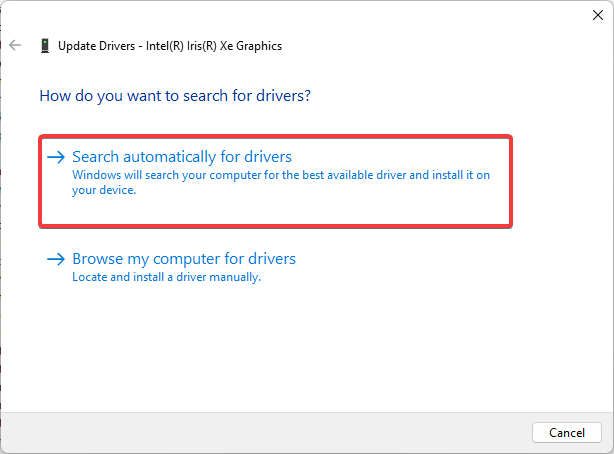
- Suivez les instructions pour mettre à jour le pilote, effectuez les étapes pour autant de pilotes que possible et vérifiez s'il corrige le BSoD SESSION1 INITIALIZATION FAILED.
La mise à jour manuelle des pilotes de votre système peut être délicate si vous n'êtes pas assez calé en technologie pour rechercher la version appropriée de l'appareil.
Heureusement pour les utilisateurs, il existe des applications de pilote sur mesure développées pour mettre à jour tous les pilotes de PC en toute sécurité et beaucoup plus rapidement.
- Téléchargez et installez Outbyte Driver Updater.
- Lancez le logiciel.
- Attendez que l'application détecte tous les pilotes défectueux.

- Maintenant, il vous montrera tous les pilotes défectueux répertoriés pour sélectionner ceux à mettre à jour ou à ignorer.
- Cliquer sur Mettre à jour et appliquer la sélection pour télécharger et installer les versions les plus récentes.
- Redémarrez votre PC pour vous assurer que les modifications ont été appliquées.

Outil de mise à jour du pilote Outbyte
Sécurisez votre PC Windows avec Outbyte contre diverses erreurs causées par des pilotes problématiques.2. Exécuter une analyse CHKDSK
- Presse les fenêtres + R pour ouvrir le Courir dialogue.
- Taper commande et frappe Ctrl + Changement + Entrer ouvrir une élévation Invite de commandes.

- Tapez la commande ci-dessous et appuyez sur Entrer.
chkdsk /f /r
- Une fois terminé, vérifiez s'il corrige le BSoD SESSION1 INITIALIZATION FAILED.
- Hindi Indic Input 3 ne fonctionne pas sous Windows 11 [Réparer]
- Gujarati Indic Input 3 ne fonctionne pas dans Windows 11 [Réparer]
3. Exécuter des analyses de réparation de fichiers
- Presse les fenêtres + R pour ouvrir le Courir dialogue.
- Taper commande et frappe Ctrl + Changement + Entrer ouvrir une élévation Invite de commandes.

- Tapez la commande ci-dessous et appuyez sur Entrer.
sfc/scannow
- Une fois terminé, saisissez la commande ci-dessous et appuyez sur Entrer.
DISM /En ligne /Cleanup-Image /ScanHealth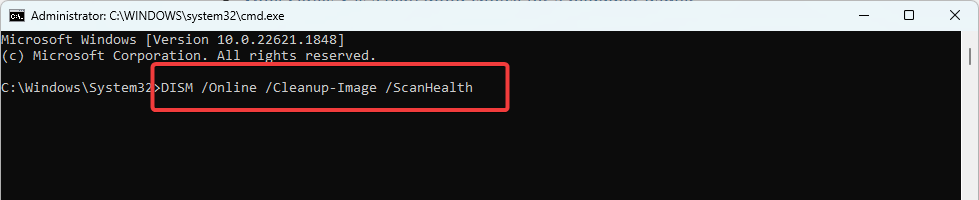
- Enfin, redémarrez l'ordinateur et vérifiez qu'il corrige l'erreur SESSION1 INITIALIZATION FAILED.
4. Faites reculer vos pilotes
Notez que cette étape peut être nécessaire uniquement si le BSoD a commencé à se produire après l'installation ou la mise à jour d'un nouveau pilote.
- Faites un clic droit sur le Commencer menu et sélectionnez Gestionnaire de périphériques.
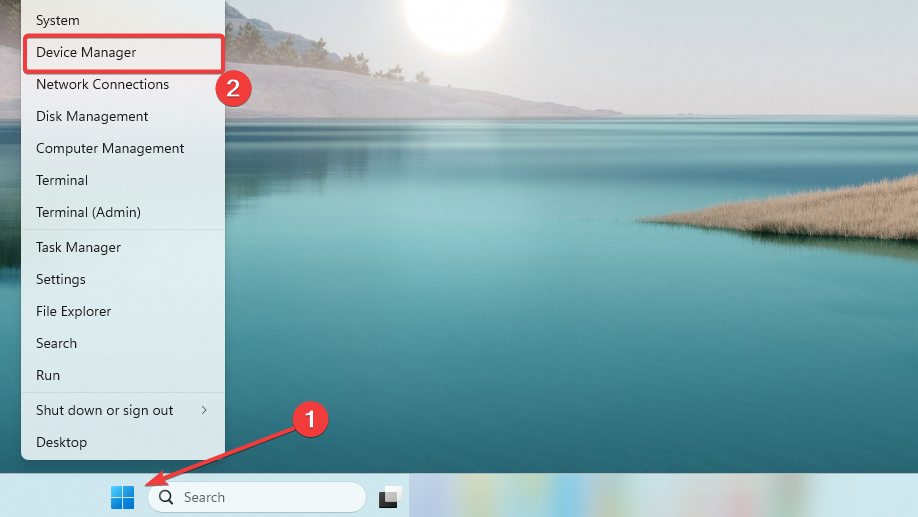
- Développez la catégorie du pilote récemment installé ou mis à jour et double-cliquez sur le pilote.
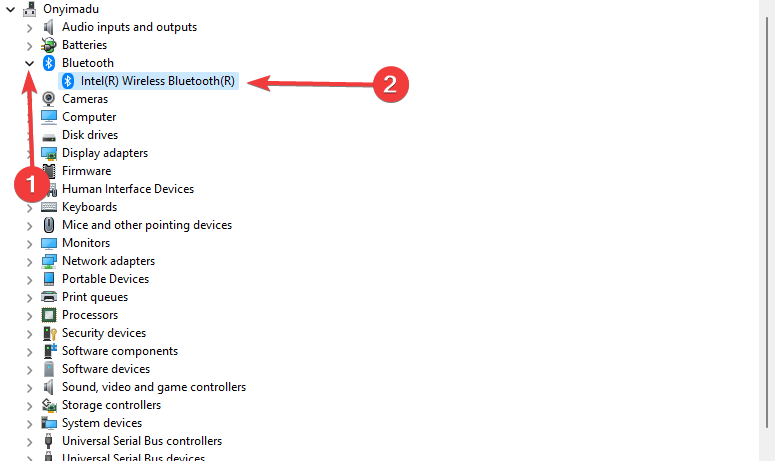
- Clique le Conducteur onglet et sélectionnez l'onglet Restauration du pilote bouton.

- Sélectionnez une raison de restauration parmi les options et cliquez sur Oui. Vous pouvez maintenant vérifier si le correctif fonctionne.
C'est aussi loin que nous discutons dans cet article. L'erreur SESSION1 INITIALIZATION FAILED est l'un des BSoD les moins complexes.
Vous pouvez également envisager d'utiliser la restauration du système. Cependant, cela ne fonctionnera que si vous avez créé un point de restauration système avant le début de l'erreur. Nous avons un guide qui vous montre comment créer un point de restauration sous Windows 11.
N'hésitez pas à nous contacter en utilisant la section des commentaires, et faites-nous savoir si vous avez utilisé avec succès l'une de ces solutions.
Vous rencontrez toujours des problèmes? Corrigez-les avec cet outil :
SPONSORISÉ
Certains problèmes liés au pilote peuvent être résolus plus rapidement en utilisant une solution de pilote sur mesure. Si vous rencontrez toujours des problèmes avec vos pilotes, installez simplement Outil de mise à jour du pilote OutByte et le mettre en marche immédiatement. Ainsi, laissez-le mettre à jour tous les pilotes et résoudre d'autres problèmes de PC en un rien de temps !
